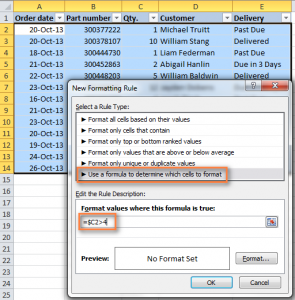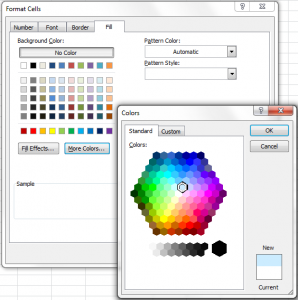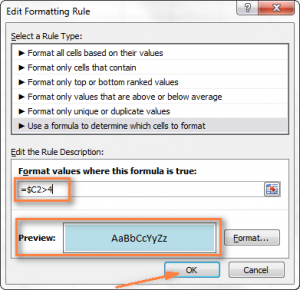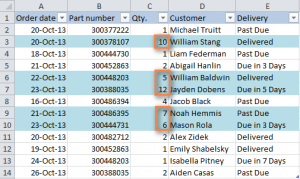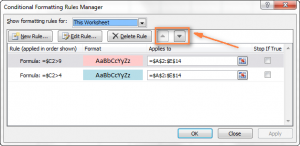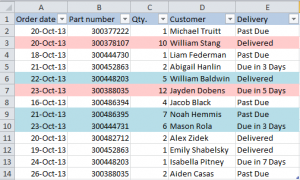Werrej
- Kif tibdel id-dehra ta 'ringiela bbażata fuq numru f'ċellula speċifika
- Applika regoli multipli skond il-prijorità tagħhom
- Nibdlu l-kulur ta 'linja sħiħa bbażata fuq it-test miktub fiċ-ċellula
- Kif tibdel il-kulur ta 'ċellula bbażat fuq il-valur f'ċellula oħra?
- Kif tapplika kundizzjonijiet multipli għall-ifformattjar
F'dan l-artikolu, titgħallem kif tbiddel malajr l-isfond ta' ringiela abbażi ta' valur speċifiku fi spreadsheet. Hawn huma linji gwida u diversi formuli għal test u numri f'dokument.
Preċedentement, iddiskutejna metodi biex jinbidel il-kulur tal-isfond ta 'ċellula bbażat fuq test jew valur numeriku fiha. Hawnhekk se jiġu ppreżentati wkoll rakkomandazzjonijiet dwar kif tenfasizza r-ringieli meħtieġa fl-aħħar verżjonijiet ta 'Excel, ibbażati fuq il-kontenut ta' ċellula waħda. Barra minn hekk, hawn issib eżempji ta 'formuli li jaħdmu tajjeb ugwalment għall-formati kollha possibbli taċ-ċelluli.
Kif tibdel id-dehra ta 'ringiela bbażata fuq numru f'ċellula speċifika
Pereżempju, għandek dokument miftuħ bit-tabella ta' ftehimiet ta' organizzazzjoni bħal din.
Ejja ngħidu li għandek bżonn tenfasizza ringieli fi sfumaturi differenti, billi tiffoka fuq dak miktub f'ċellula fil-kolonna Qty, sabiex tifhem b'mod ċar liema mit-tranżazzjonijiet huma l-aktar profittabbli. Biex tikseb dan ir-riżultat, għandek bżonn tuża l-funzjoni "Formattjar Kondizzjonali". Segwi l-istruzzjonijiet pass pass:
- Agħżel iċ-ċelloli li trid tifformattja.
- Oħloq regola ġdida tal-ifformattjar billi tikklikkja l-oġġett xieraq fil-menu tal-kuntest li jidher wara li tikklikkja l-buttuna "Formattjar Kondizzjonali" fuq it-tab "Home".
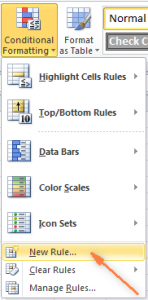
- Wara dan, tidher kaxxa ta 'dialog fejn trid tagħżel l-issettjar "uża formula biex tiddetermina ċ-ċelloli ifformattjati." Sussegwentement, ikteb il-formula li ġejja: =$C2>4 fil-kaxxa hawn taħt.
 Naturalment, tista' daħħal l-indirizz taċ-ċellula tiegħek u t-test tiegħek, kif ukoll tissostitwixxi s-sinjal > b'< jew =. Barra minn hekk, huwa importanti li ma ninsewx li tpoġġi s-sinjal $ quddiem ir-referenza taċ-ċellula sabiex tirranġaha meta tikkopja. Dan jagħmilha possibbli li torbot il-kulur tal-linja mal-valur taċ-ċellula. Inkella, meta tikkopja, l-indirizz "jiċċaqlaq barra".
Naturalment, tista' daħħal l-indirizz taċ-ċellula tiegħek u t-test tiegħek, kif ukoll tissostitwixxi s-sinjal > b'< jew =. Barra minn hekk, huwa importanti li ma ninsewx li tpoġġi s-sinjal $ quddiem ir-referenza taċ-ċellula sabiex tirranġaha meta tikkopja. Dan jagħmilha possibbli li torbot il-kulur tal-linja mal-valur taċ-ċellula. Inkella, meta tikkopja, l-indirizz "jiċċaqlaq barra". - Ikklikkja fuq "Format" u aqleb għall-aħħar tab biex tispeċifika l-isfumatura mixtieqa. Jekk ma tħobbx l-ilwien issuġġeriti mill-programm, tista' dejjem tikklikkja fuq “Aktar Kuluri” u tagħżel id-dell li għandek bżonn.

- Wara li tlesti l-operazzjonijiet kollha, trid tikklikkja darbtejn fuq il-buttuna "OK". Tista 'wkoll tissettja tipi oħra ta' ifformattjar (tip ta 'tipa jew stil speċifiku tal-fruntiera taċ-ċellula) fuq tabs oħra ta' din it-tieqa.
- Fil-qiegħ tat-tieqa hemm panel ta 'previżjoni fejn tista' tara kif se tidher iċ-ċellula wara l-ifformattjar.

- Jekk kollox jaqbillek, ikklikkja fuq il-buttuna "OK" biex tapplika l-bidliet. Kollox, wara li twettaq dawn l-azzjonijiet, il-linji kollha li fihom iċ-ċelloli jkun fihom numru akbar minn 4 se jkunu blu.

Kif tistgħu taraw, il-bidla tal-lewn ta 'ringiela bbażata fuq il-valur ta' ċellula partikolari fiha mhix l-aktar kompitu diffiċli. Tista 'wkoll tuża formuli aktar kumplessi biex tkun aktar flessibbli fl-użu tal-ifformattjar kondizzjonali biex tikseb dan l-għan.
Applika regoli multipli skond il-prijorità tagħhom
L-eżempju ta 'qabel wera għażla li tuża regola waħda ta' ifformattjar kondizzjonali, iżda tista 'tkun trid tapplika bosta f'daqqa. X'għandek tagħmel f'każ bħal dan? Per eżempju, tista 'żżid regola skond liema linji bin-numru 10 jew aktar se jiġu enfasizzati bir-roża. Hawnhekk huwa meħtieġ li tikteb ukoll il-formula =$C2>9, u mbagħad jistabbilixxu prijoritajiet sabiex ir-regoli kollha jkunu jistgħu jiġu applikati mingħajr ma jkunu f'kunflitt ma 'xulxin.
- Fuq it-tab "Home" fil-grupp "Stili", trid tikklikkja fuq "Formattjar Kundizzjonali" u fil-menu li jidher, agħżel "Immaniġġja Regoli" fl-aħħar nett tal-lista.
- Sussegwentement, għandek turi r-regoli kollha speċifiċi għal dan id-dokument. Biex tagħmel dan, għandek bżonn issib il-lista fil-quċċata "Uri r-regoli tal-ifformattjar għal", u agħżel l-oġġett "Din il-folja" hemmhekk. Ukoll, permezz ta 'dan il-menu, tista' tikkonfigura r-regoli tal-ifformattjar għal ċelloli speċifiċi magħżula. Fil-każ tagħna, irridu namministraw ir-regoli għad-dokument kollu.
- Sussegwentement, trid tagħżel ir-regola li trid tapplika l-ewwel u tmexxiha fil-quċċata tal-lista billi tuża l-vleġeġ. Inti se tikseb tali riżultat.

- Wara li tissettja l-prijoritajiet, trid tikklikkja fuq "OK", u naraw kif il-linji korrispondenti bidlu l-kulur tagħhom, skont il-prijorità. L-ewwel, il-programm iċċekkja biex jara jekk il-valur fil-kolonna Qty kienx akbar minn 10, u jekk le, jekk kienx akbar minn 4.

Nibdlu l-kulur ta 'linja sħiħa bbażata fuq it-test miktub fiċ-ċellula
Assumi li waqt li taħdem bi spreadsheet, ikollok diffikultà biex iżżomm rekord malajr ta' liema oġġetti diġà ġew ikkunsinnati u liema le. Jew forsi xi wħud huma skaduti. Biex tissimplifika dan il-kompitu, tista 'tipprova tagħżel linji bbażati fuq it-test li jinsab fiċ-ċellula "Kunsinna". Ejja ngħidu li għandna bżonn nissettjaw ir-regoli li ġejjin:
- Jekk l-ordni tkun skaduta wara ftit jiem, il-kulur fl-isfond tal-linja korrispondenti se jkun oranġjo.
- Jekk il-merkanzija tkun diġà ġiet ikkunsinnata, il-linja korrispondenti ssir ħadra.
- Jekk il-kunsinna tal-merkanzija tkun skaduta, allura l-ordnijiet korrispondenti għandhom jiġu enfasizzati bl-aħmar.
Fi kliem sempliċi, il-kulur tal-linja se jinbidel skont l-istatus tal-ordni.
B'mod ġenerali, il-loġika tal-azzjonijiet għal ordnijiet konsenjati u skaduti se tkun l-istess bħal fl-eżempju deskritt hawn fuq. Huwa meħtieġ li jiġu preskritti formuli fit-tieqa tal-ifformattjar kondizzjonali =$E2=»Kunsenjat» и =$E2=»Past Due» rispettivament. Kompitu ftit aktar diffiċli għal ftehimiet li jiskadu fi żmien ftit jiem.
Kif nistgħu naraw, in-numru ta 'jiem jista' jvarja bejn ringieli, f'liema każ il-formula ta 'hawn fuq ma tistax tintuża.
Għal dan il-każ hemm funzjoni =FITTEX(“Messuna fi”, $E2)>0, fejn:
- l-ewwel argument fil-parentesi huwa t-test li jinsab fiċ-ċelloli kollha deskritti,
- u t-tieni argument huwa l-indirizz taċ-ċellula li l-valur tagħha trid tinnaviga.
Fil-verżjoni Ingliża hija magħrufa bħala = SEARCH. Hija mfassla biex tfittex ċelloli li parzjalment jaqblu mal-mistoqsija tal-input.
Tip: Il-parametru> 0 fil-formula jfisser li ma jimpurtax fejn tinsab il-mistoqsija tal-input fit-test taċ-ċellula.
Pereżempju, il-kolonna "Kunsinna" jista 'jkun fiha t-test "Urġenti, Dovu f'6 Sigħat" u ċ-ċellula korrispondenti xorta tkun ifformattjata b'mod korrett.
Jekk ikun meħtieġ li jiġu applikati r-regoli tal-ifformattjar għal ringieli fejn iċ-ċellula ewlenija tibda bil-frażi mixtieqa, allura trid tikteb =1 fil-formula minflok> 0.
Dawn ir-regoli kollha jistgħu jinkitbu fil-kaxxa tad-djalogu korrispondenti, bħal fl-eżempju ta 'hawn fuq. Bħala riżultat, ikollok dan li ġej:
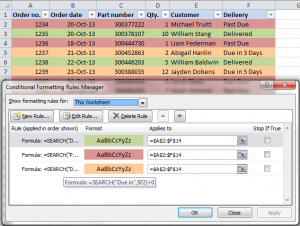
Kif tibdel il-kulur ta 'ċellula bbażat fuq il-valur f'ċellula oħra?
Eżatt bħal fil-filliera, il-passi ta 'hawn fuq jistgħu jiġu applikati għal ċellula waħda jew firxa ta' valuri. F'dan l-eżempju, l-ifformattjar huwa applikat biss għaċ-ċelloli fil-kolonna "Numru tal-ordni":
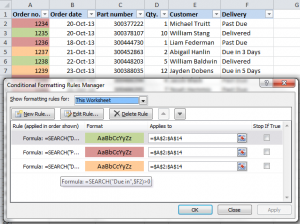
Kif tapplika kundizzjonijiet multipli għall-ifformattjar
Jekk għandek bżonn tapplika diversi regoli ta' formattjar kondizzjonali għal kordi, allura minflok tikteb regoli separati, trid toħloq waħda b'formuli = JEW or =И. L-ewwel tfisser "waħda minn dawn ir-regoli hija vera," u t-tieni tfisser "dawn iż-żewġ regoli huma veri."
Fil-każ tagħna, niktbu l-formuli li ġejjin:
=ИЛИ($F2=»Dovut fi 1 Jum», $F2=»Dovut fi 3 Jiem»)
=ИЛИ($F2=»Dovut fi 5 Jum», $F2=»Dovut fi 7 Jiem»)
U l-formula =И jistgħu jintużaw, pereżempju, sabiex jiċċekkjaw jekk in-numru fil-kolonna Qty huwiex. akbar minn jew ugwali għal 5 u inqas minn jew ugwali għal 10.
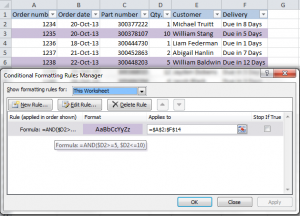
L-utent jista 'juża aktar minn kundizzjoni waħda fil-formuli.
Issa taf x'għandek tagħmel biex tibdel il-kulur ta 'ringiela bbażata fuq ċellula partikolari, tifhem kif tistabbilixxi kundizzjonijiet multipli u tagħtihom prijorità, u kif tuża formuli multipli f'daqqa. Sussegwentement, trid turi l-immaġinazzjoni.